win10系统怎么解决固态硬盘假死?|win10电脑解决固态硬盘假死的方法
发布:2023-06-14 作者:7xp 分类:常见问题目前大部分的用户在组装电脑时都会安装固态硬盘,使得电脑的运行速度提升的更快,但最近有不少用户发现固态硬盘假死的情况,这是怎么回事呢?遇到这种情况具体该如何解决呢?下面就给大家带来win10系统解决固态硬盘假死的方法吧!
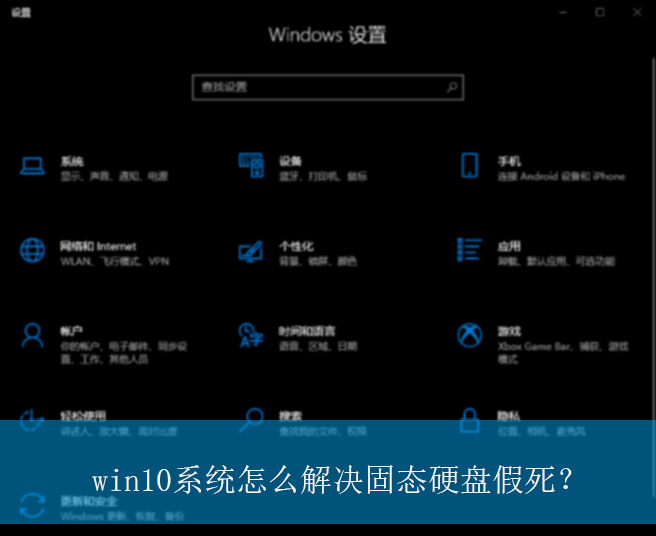
具体的操作方法如下:
1、首先,按下“win+r”键打开运行窗口,输入“regedit”打开注册表编辑器界面,如图所示;
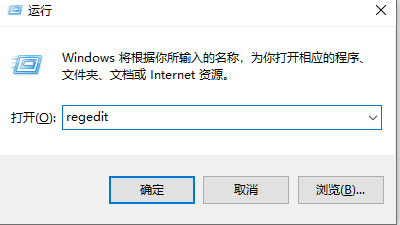
2、接着,在打开的界面中,依次点击“HKEY_Local_Machine\SYSTEM\CurrentControl\Set\Control\Power\PowerSettings\012ee47-9041-4b5d-9b77-535fba8b1442\b2d69d7-a2a1-449c-9680-f91c70521c60”,如图所示;
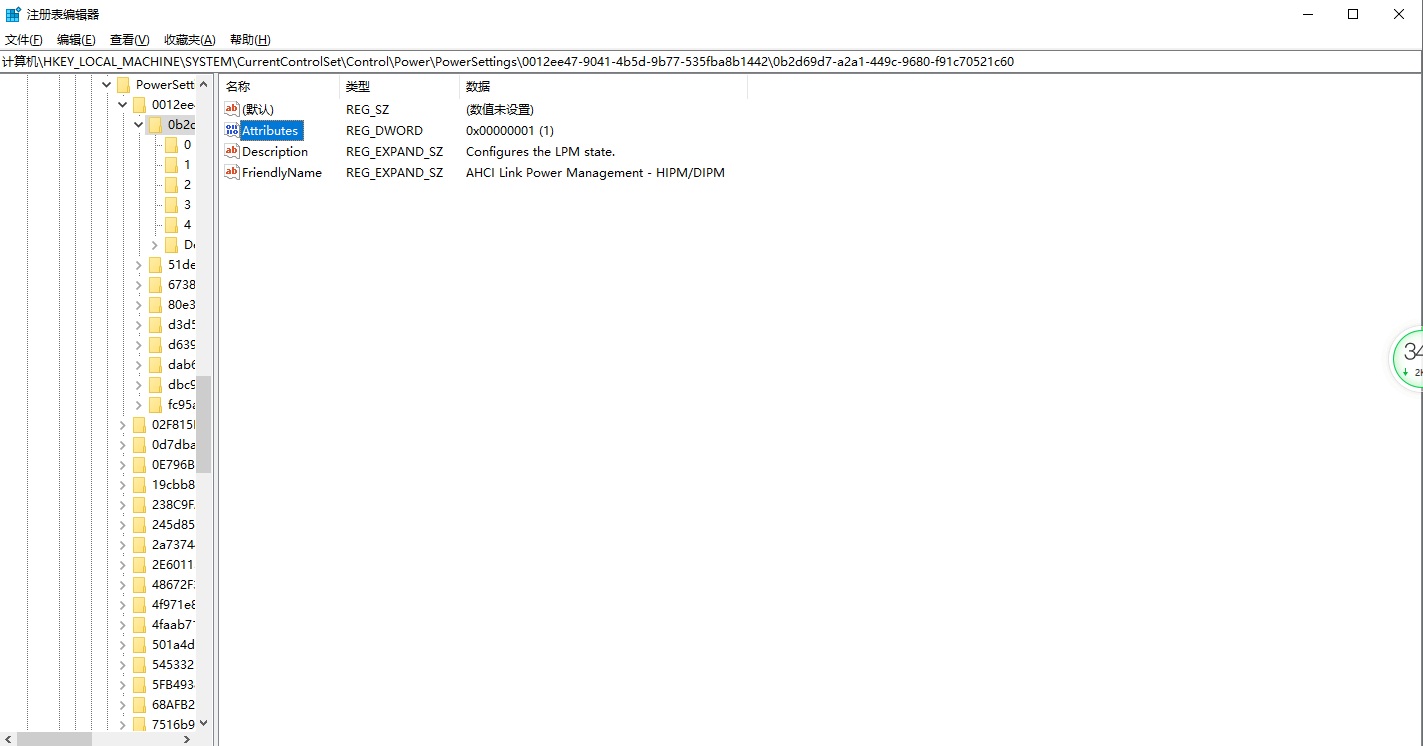
3、然后,双击打开其中的“attribbtes”,修改“数值数据”值为2,点击确定,如图所示;
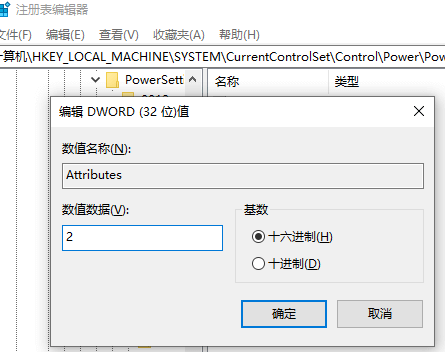
4、随后,打开设置界面,点击左侧的“电源和睡眠”选项,找到并点击打开“其他电源设置”,如图所示;
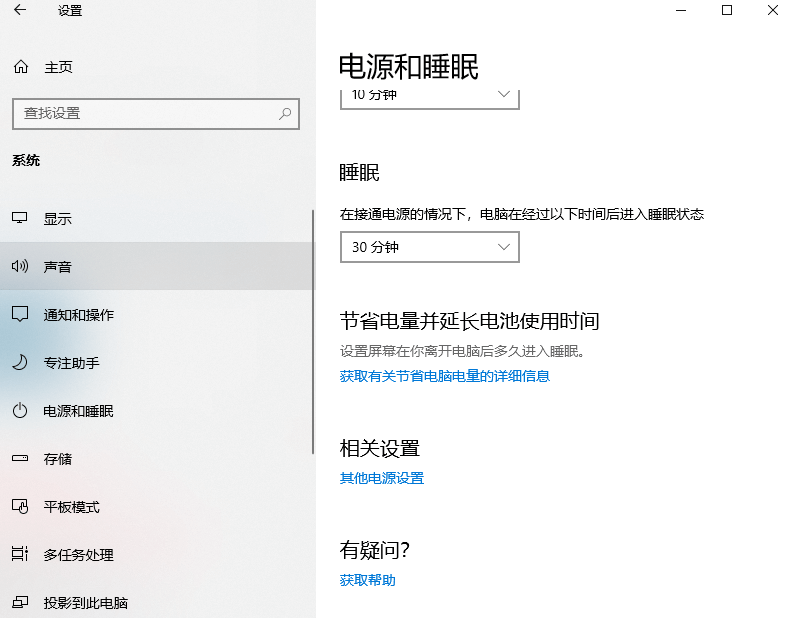
5、紧接着,在打开的页面中,点击下方的“更改高级电源设置”选项,如图所示;
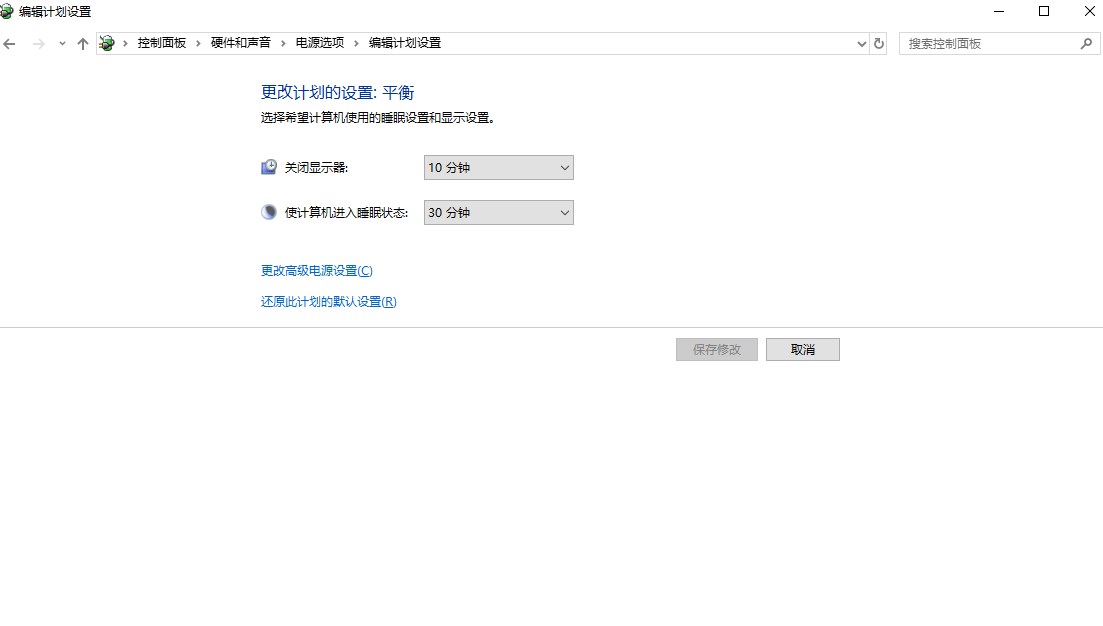
6、最后,在弹出的窗口中,修改成“高性能”即可,如图所示;
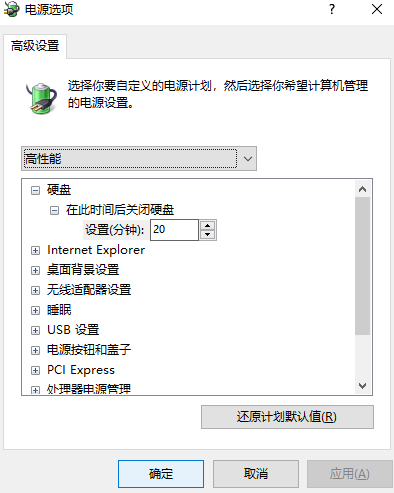
以上就是win10系统怎么解决固态硬盘假死?|win10电脑解决固态硬盘假死的方法的文章,如果这篇文章的方法能帮到你,那就收藏7XP系统联盟网站,在这里会不定期给大家分享常用装机故障解决方法
- 下载排行榜more +
- 1Win10_64位 22H2 专业版(适用游戏)
- 2Win7_64 SP1 旗舰版 (适用游戏)
- 3Win11_64位 24H2 专业版
- 4Win7_64 SP1 旗舰版 (适用办公)
- 5Win10_64位 22H2 专业版(适用办公)
- 6Win7_32位 SP1 旗舰版(适用游戏)
- 7WinXP_SP3 纯净版 (适用游戏)
- 8Win10_64位 22H2 企业版
- 9Win7_32位 SP1 旗舰版(适用办公)


 雨林木风系统
雨林木风系统 深度技术系统
深度技术系统 电脑公司系统
电脑公司系统 萝卜家园系统
萝卜家园系统 番茄花园系统
番茄花园系统